chrome更改下载路径的方法
2020-10-10 11:10作者:下载吧
chrome这款浏览器是一款非常好用的浏览器,在操作这款软件的时候我们可以浏览一些自己感兴趣的网页,在浏览的过程中如果遇到自己想要的文件时就可以将它下载下来,一般浏览器默认的下载路径都比较难找,用户在下载好文件之后找到储存位置会花费较多的时间,这样的话我们就可以在chrome浏览器中更改下载位置了,选择为自己熟悉的下载路径保存即可,接下来小编就跟大家分享一下这款浏览器更改下载路径的具体操作方法吧,感兴趣的朋友不妨一起来看看,希望这篇教程能够帮助到大家。
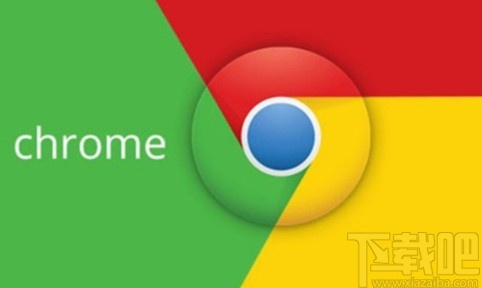
方法步骤
1.首先第一步我们打开浏览器之后,在浏览器的界面右上角找到三点图标,点击这个三点图标打开设置菜单界面。
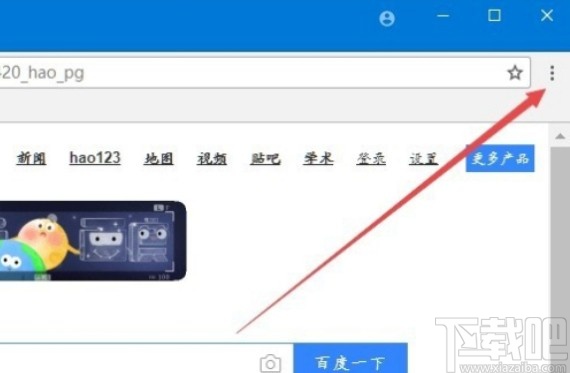
2.打开这个菜单界面之后,下一步我们需要在其中找到设置这个功能选项,找到之后点击进入到设置界面当中。

3.进入到设置界面之后我们在设置页面的最下方找到高级这个选项模块,找到这个选项模块之后点击打开它。
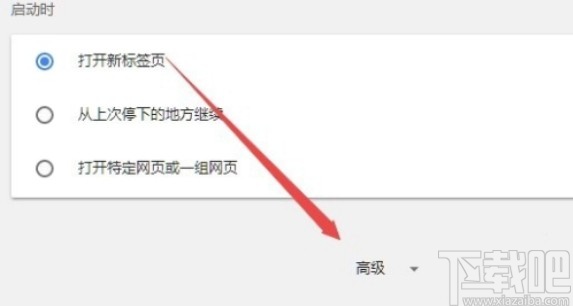
4.点击打开高级设置模块我们就可以在下载内容选项位置看到当前的下载路径了,点击它右边的更改按钮即可进行下一步的操作。
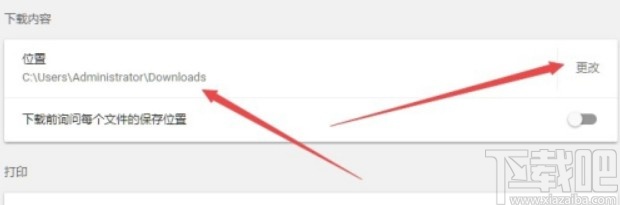
5.点击更改按钮之后会出现一个重新选择下载路径的窗口,我们在这个窗口中找到自己想要使用的下载路径之后点击确定按钮即可。
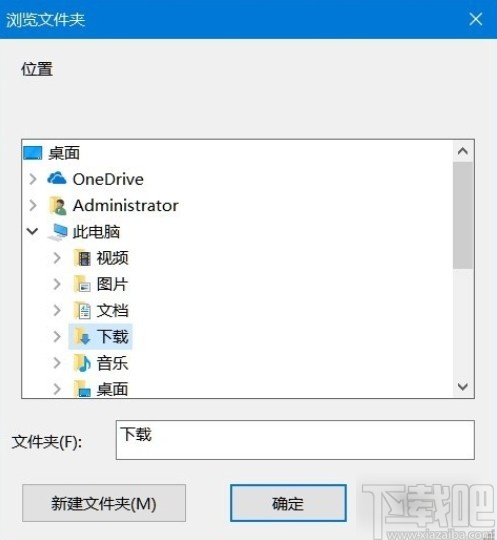
使用上述教程中的操作方法我们就可以在使用chrome这款软件的时候更改下载路径了,有需要的朋友赶紧试一试这个方法吧,希望这篇方法教程能够帮助到大家。